Logic Pro 使用手册
- 欢迎使用
-
- 触控栏快捷键
-
-
- 词汇表
- 版权

在 Mac 版 Logic Pro 中录制到实时循环乐段单元格
你可以录制到音频或 MIDI 单元格,即使其他单元格正在播放也可进行此操作。音频信号流、软件乐器和节拍器的设置与你在轨道区域中录制片段时的相同。
如果在录音时需要双手弹奏乐器,则可以将录音长度设定为预定义的值(由单元格长度确定);否则,你可以将其设为录音时最近的小节或节拍。
当达到录音长度的末尾时,你可以停止录音并自动播放所录制的内容、继续将多个片段录制到单元格或者合并软件乐器演奏。
为录音启用轨道后,当你将指针移到空单元格上时,会显示“单元格录音”按钮。点按“单元格录音”按钮会触发单元格从下一个量化开始点开始录音。如果量化开始长于一个小节,则从下一个小节开始录音。
你可以在录音时使用“录制到单元格”键盘命令以触发单元格开始和停止录音以及设定录音长度。你可以将键盘命令分配给控制器,如脚踏开关或踏板,以加快工作流程。
你可以使用单元格检查器中的以下参数控制单元格录音:
录音: 确定在单元格中录音时对现有单元格内容执行的操作。 你可以使用当前演奏替换之前的演奏,将新演奏录制到片段文件夹,或者合并演奏(对于软件乐器)。
录音长度: 确定录音的持续时间。你可以将其设为匹配“单元格长度”值,或者手动将其设为录制时的下一个小节或节拍。
录音结束时: 确定在达到录音长度时执行的操作。 你可以将其设为立即播放录制的内容、继续录制演奏的多个片段或合并多个软件乐器演奏,具体取决于“录音”设置。
【注】无法录制到鼓手或样式单元格。
设定录音模式
录音模式确定了录制到单元格时,对现有单元格内容执行的操作。你可以替换之前的录音,或者创建多个片段。使用软件乐器时,你还可以在一个循环中持续录音,将每个录音通道合并到单个单元格。这可以帮助你在进行中创建鼓手样式或旋律。你可以选取以下三种录音模式中的一种:
片段: 每个新录音会添加到单元格中的片段文件夹。录制完后,你可以试听片段并选取你要在单元格中使用的录音。
合并: 每个新录音会与之前的录音合并。
此模式仅适用于软件乐器。
替换: 每个新录音会替换之前的录音。
在 Logic Pro 中,执行以下任一项操作:
选择想要录制到的单元格,然后在单元格检查器的“录音”弹出式菜单中选取一种模式。
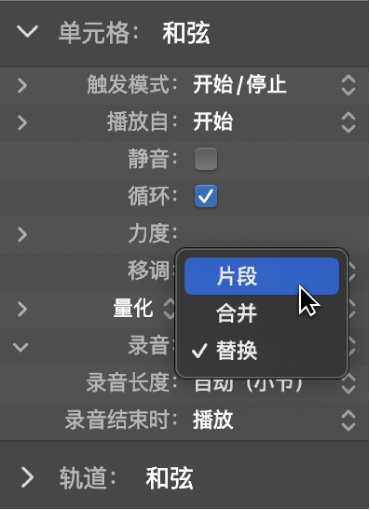
按住 Control 键点按想要录制到的单元格,选取“录音”>“模式”,然后从子菜单中选取一种录音模式。
设定录音长度参数
你可以使用“录音长度”参数设定单元格录音的长度。你可以在以下设置间选取:
单元格长度: 录音长度取决于单元格检查器中“播放自”设置下方的“单元格长度”值。
自动(小节): 在录音时点按单元格或使用“录制到单元格”键盘命令时,录音长度将设为最近的小节。
自动(节拍): 在录音时点按单元格或使用“录制到单元格”键盘命令时,录音长度将设为最近的节拍。
在 Logic Pro 中,执行以下任一项操作:
选择想要录制到的单元格,然后在单元格检查器的“录音长度”弹出式菜单中选取一种设置。
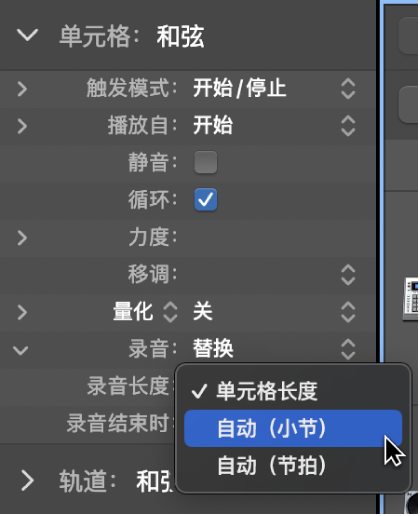
按住 Control 键点按想要录制到的单元格,选取“录音”>“录音长度”,然后从子菜单中选取一种设置。
设定录音结束时操作
“录音结束时”操作确定录音通道到达末尾时执行的操作。这可以帮助你在录制多个演奏片段或者录制软件乐器时合并多个演奏,具体取决于你如何设置。你可以选取以下任一设置:
更改为播放模式: 在录音的末尾,实时循环乐段会停止录音且单元格立即开始播放刚录制的演奏。
继续录音: 在录音的末尾,实时循环乐段会继续录音并覆盖之前的录音、创建片段或合并每个后续录音,具体取决于录音参数。 如果选中“继续录音”且“录音长度”参数设为“自动”,则当单元格录音时其中间会显示一个加号按钮 (+)。点按该按钮会将“录音长度”设为最近的小节或节拍并开始下一个录音通道。
在 Logic Pro 中,执行以下任一项操作:
选择想要录制到的单元格,然后在单元格检查器的“录音结束时”弹出式菜单中选取一种设置。
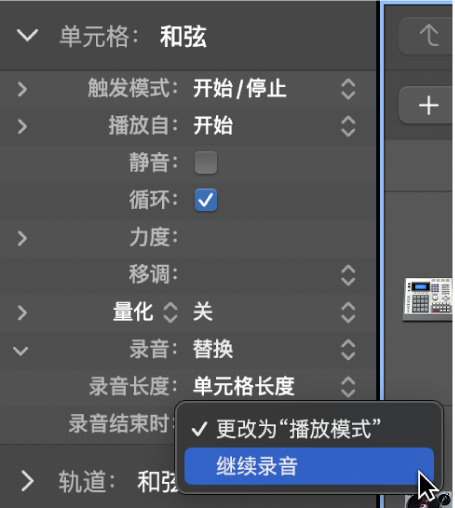
按住 Control 键点按想要录制到的单元格,选取“录音”>“录音结束操作”,然后从子菜单中选取一种设置。
录制到单元格
在 Logic Pro 中,在轨道(包含你要录制到的单元格)的轨道头中点按“录音启用”按钮。
如有需要,请为录音设定节拍器和预备拍。
如有需要,请选择单元格并在单元格检查器中设定“录音”、“录音长度”和“录音结束时”参数。
执行以下任一项操作:
将指针移到一个空单元格上并点按该单元格中间的“单元格录音”按钮。
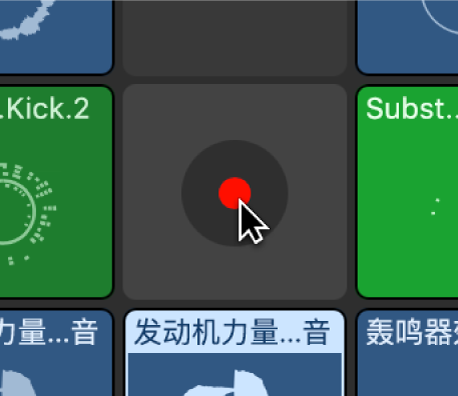
选择单元格并使用“录制到单元格”键盘命令 (Option-R)。
按住 Control 键点按单元格并从快捷键菜单中选取“录制到单元格”。
如果单元格已经在播放,录音会从下一个“量化开始”点开始。
弹奏、演唱或以其他方式创造你要录制的声音。
如果“录音长度”设为“单元格长度”且“录音结束时”操作设为“更改为播放模式”,则会自动停止录音并播放单元格。
如果使用不同的单元格录音设置,请执行以下任一项操作:
如果“录音长度”设为“自动”且“录音结束时”操作设为“继续录音”,请点按单元格中的加号按钮 (+) 以将录音长度设为最近的小节或节拍。
如果“录音长度”设为“自动”且“录音结束时”操作设为“更改为播放模式”,或者“录音长度”设为“单元格长度”且“录音结束时”操作设为“继续录音”,请点按单元格中的“播放”按钮以停止录音并播放单元格。
你还可以在录音时使用“录制到单元格”键盘命令以开始和停止单元格录音以及设定录音长度。
按类型为单元格设定录音默认设置
某些情况下,在录音之前为单元格设定单元格长度、录音模式和 MIDI 量化会带来便利。你可以为特定类型(音频或 MIDI)的所有单元格设定默认设置。
在 Logic Pro 中,点按实时循环乐段网格以确保其处于活跃状态。
选择要设定默认设置的轨道类型。
取消选择网格中的所有单元格(使用 Shift-D)。
在单元格检查器中,会显示“单元格:音频默认”或“单元格:MIDI 默认”,具体取决于所选的轨道类型。
在单元格检查器中,设定默认值,包括默认单元格长度、录音设置或 MIDI 录音的量化值。
【注】你在单元格检查器中所设定的部分默认设置会应用到新录制的单元格和指定类型的片段。
为单个单元格设定录音默认设置
你还可以为单个单元格设定默认设置。这可以帮助你为不同场景预定义不同的录音长度,同时仍保持将通用默认设置成以小节为自动录音长度的单位。
在 Logic Pro 中,选择一个或多个要设定录音默认设置的单元格。单元格必须全为相同类型(音频或 MIDI)。
在单元格检查器中,设定默认值,包括默认单元格长度、录音设置或 MIDI 录音的量化值。